- ผู้เขียน Isaiah Gimson [email protected].
- Public 2023-12-17 03:03.
- แก้ไขล่าสุด 2025-01-24 12:13.
ข้อมูลบางส่วนในการนำเสนอสามารถสะท้อนให้เห็นในไดอะแกรม ลักษณะของไดอะแกรมจะเป็นตัวกำหนดว่าผู้ดูเข้าใจคุณหรือไม่และความประทับใจของคุณที่มีต่อพวกเขา
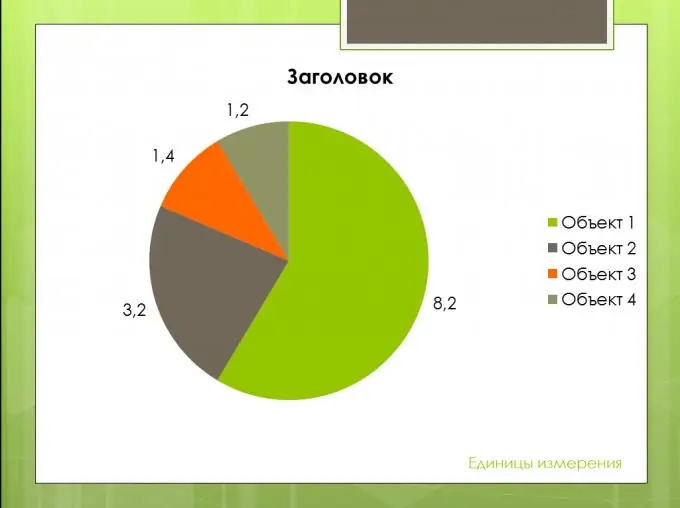
มันจำเป็น
- - ข้อมูลที่จะป้อนลงในไดอะแกรม
- - คอมพิวเตอร์พร้อมซอฟต์แวร์ที่จำเป็น
คำแนะนำ
ขั้นตอนที่ 1
เลือกแผนภูมิที่เหมาะสมที่สุด แผนภูมิมีหลายประเภท แต่ไม่มีแผนภูมิใดที่เป็นสากล ตัวอย่างเช่น หากคุณต้องการใช้แผนภูมิวงกลม มุมมองนี้เหมาะสำหรับการแสดงเศษส่วนของทั้งหมด อาจเป็นเปอร์เซ็นต์ กิโลกรัม ชั่วโมง - อะไรก็ได้ที่คุณต้องการ แต่จำไว้ว่า ไม่ว่าในกรณีใดคุณควรผสมหน่วย ในทางกลับกัน แผนภูมิแท่งเหมาะสำหรับการเปรียบเทียบพารามิเตอร์ต่างๆ ซึ่งสะท้อนถึงไดนามิก ในเวลาเดียวกัน อย่าแสดงเส้นแนวโน้มหากคุณไม่มีข้อมูลสำหรับช่วงเวลานั้น หรือคุณกำลังเปรียบเทียบตัวบ่งชี้ของวัตถุต่างๆ
ขั้นตอนที่ 2
แผนภาพควรมีความชัดเจน เพื่อให้บรรลุเป้าหมายนี้ คุณต้องมีลายเซ็นข้อมูล หากคุณมีหมวดหมู่ต่างๆ มากมาย ให้ใส่ชื่อหมวดหมู่ในคำอธิบายข้างๆ เขียนในหน่วยที่คุณให้ข้อมูล แต่อย่าโหลดแผนภูมิมากเกินไปด้วยข้อมูลที่ไม่จำเป็น - การแสดงภาพควรมีลักษณะเหมือนการแสดงภาพ ไม่ใช่ข้อความ
ขั้นตอนที่ 3
ป้ายกำกับแกนหากคุณวาดไว้ ตัวอย่างเช่น ความสัมพันธ์เชิงเส้นหรือแผนภูมิแท่ง ลงชื่อในคอลัมน์ / ค่าภาค สิ่งนี้จะไม่เพียงแต่ช่วยให้คุณให้ข้อมูลได้อย่างถูกต้องเท่านั้น แต่ยังอาจหลีกเลี่ยงการออกเสียงรายละเอียดทั้งหมดของกำหนดการอีกด้วย ผู้ชมเองจะสามารถเห็นข้อมูลทั้งหมดที่พวกเขาสนใจและถามคำถามได้หากต้องการ
ขั้นตอนที่ 4
ในการทำให้แผนภูมิของคุณดูกลมกลืนกันในงานนำเสนอของคุณ ตรวจสอบให้แน่ใจว่าแบบอักษรของคำอธิบายภาพและส่วนหัวตรงกับลักษณะแบบอักษรบนสไลด์ทั้งหมด ปรับขนาดและความหนาเพื่อให้ทุกคนสามารถอ่านคำอธิบายภาพและเชิงอรรถทั้งหมดได้ คุณต้องหา "จุดที่น่าสนใจ" - ขนาดของป้ายกำกับควรใหญ่พอที่จะมองเห็นได้ในแถวสุดท้าย แต่ไม่ใหญ่จนกินพื้นที่ครึ่งหนึ่งของสไลด์
ขั้นตอนที่ 5
ให้ความสนใจกับสี เลือกอันที่ไม่กลมกลืนกับพื้นหลังและลายเซ็น แผนภาพควรมองเห็นได้บนสไลด์ แต่อย่าทำให้สว่างเกินไป คอนทราสต์ที่คมชัดทำให้ประสบการณ์การรับชมเสียไป
ขั้นตอนที่ 6
ตรวจสอบให้แน่ใจว่าขนาดของแผนภูมิช่วยให้คุณเห็นรายละเอียดทั้งหมดได้ หากไม่มีข้อมูลบนสไลด์ข้างๆ ให้วางไว้ตรงกลาง สิ่งนี้จะปรับพื้นที่สไลด์ให้เหมาะสม และไดอะแกรมเองจะพอดีกับมัน
ขั้นตอนที่ 7
สุดท้าย ให้ตรวจสอบว่าแผนภูมิจะแสดงอย่างไรเมื่อคุณแสดงงานนำเสนอ ถามตัวเองว่าคุณชอบการแสดงภาพหรือไม่ ถ้าคุณสามารถอธิบายข้อมูลได้อย่างถูกต้อง ตรวจสอบการพิมพ์ผิดและแบบอักษรที่ไม่สอดคล้องกัน





